La tecnologia dei container Docker consente una rapida distribuzione dei container. L'obiettivo di questo articolo è installare Docker su Debian 10 Buster Linux.
In questo tutorial imparerai:
- Come installare Docker su Debian 10
- Come impostare i privilegi di amministratore Docker per un utente
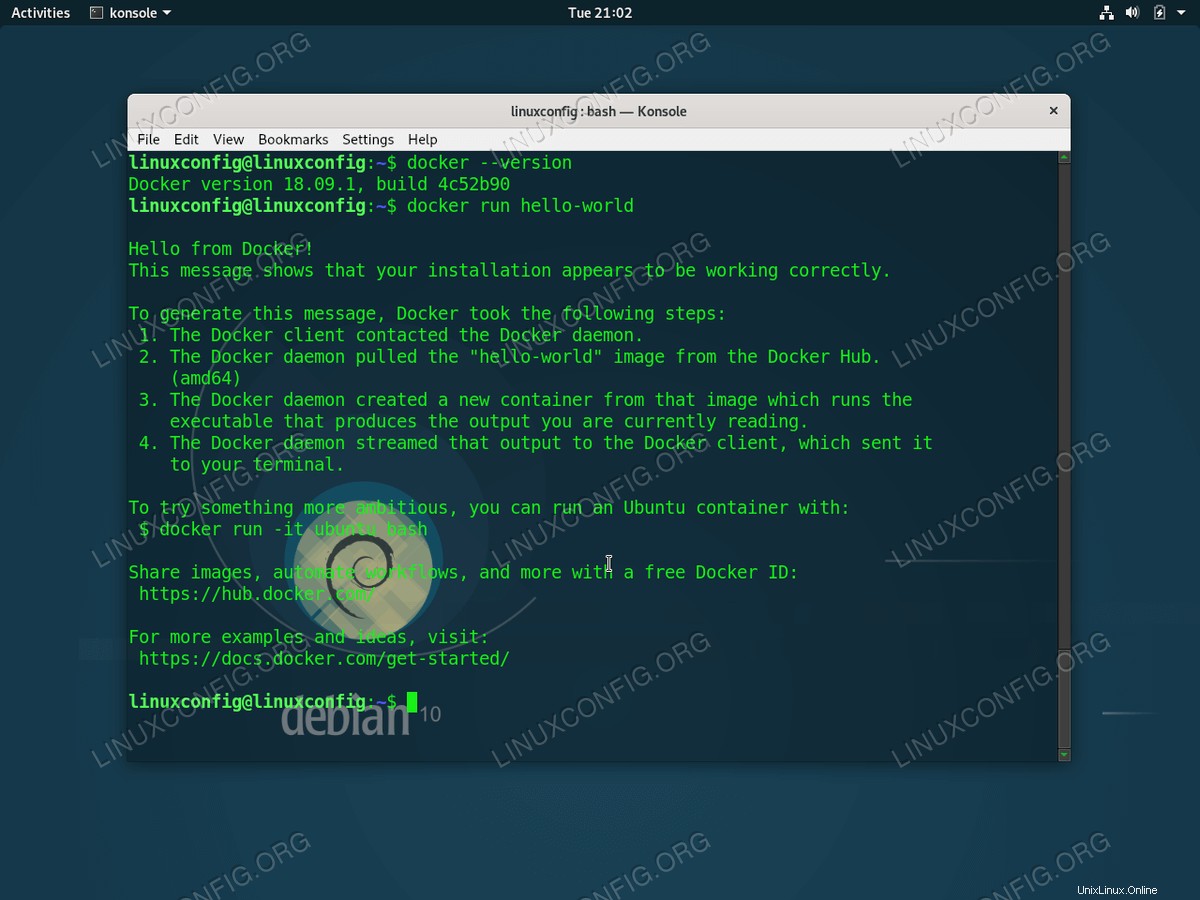 Docker su GNU/Linux Debian 10 Buster
Docker su GNU/Linux Debian 10 Buster Requisiti e convenzioni software utilizzati
| Categoria | Requisiti, convenzioni o versione del software utilizzata |
|---|---|
| Sistema | GNU/Linux Debian 10 Buster |
| Software | docker |
| Altro | Accesso privilegiato al tuo sistema Linux come root o tramite sudo comando. |
| Convenzioni | # – richiede che i comandi linux dati vengano eseguiti con i privilegi di root direttamente come utente root o usando sudo comando$ – richiede che i comandi linux dati vengano eseguiti come un normale utente non privilegiato |
Come installare docker su Debian 10 Buster istruzioni passo passo
- Elenco sorgenti aggiornato
Il pacchetto Docker fa parte del repository Debian 10 standard. Prima di eseguire un'effettiva installazione di Docket, esegui un comando di seguito per aggiornare l'indice del pacchetto:
# apt update
- Installa il pacchetto Docker.io
L'effettiva installazione di Docker consiste in un'installazione di
docker.iopacchetto. Questo può essere fatto eseguendo il seguenteaptcomando:# apt install docker.io
- Imposta un utente specifico con autorizzazioni amministrative Docker
Questo passaggio è facoltativo e consentirà a un utente specifico di eseguire attività amministrative della finestra mobile senza la necessità di privilegi di amministratore root. Nell'esempio seguente daremo i privilegi amministrativi di una finestra mobile a un utente
linuxconfig:# usermode -aG docker linuxconfig
- Verifica l'installazione di Docker
Il modo più semplice per confermare una corretta installazione della finestra mobile è distribuire ed eseguire un esempio
hello-worldcontenitore:# docker run hello-world Hello from Docker! This message shows that your installation appears to be working correctly. To generate this message, Docker took the following steps: 1. The Docker client contacted the Docker daemon. 2. The Docker daemon pulled the "hello-world" image from the Docker Hub. (amd64) 3. The Docker daemon created a new container from that image which runs the executable that produces the output you are currently reading. 4. The Docker daemon streamed that output to the Docker client, which sent it to your terminal. To try something more ambitious, you can run an Ubuntu container with: $ docker run -it ubuntu bash Share images, automate workflows, and more with a free Docker ID: https://hub.docker.com/ For more examples and ideas, visit: https://docs.docker.com/get-started/